Comment se Connecter à un serveur VPN GRATUIT sur Windows & Android sans logiciel

Il y a quelques jours, j’ai écrit un article qui listait quelques bonnes raisons d’utiliser un VPN, alors vous avez été nombreux à me poser la question « Comment utiliser un VPN gratuitement, sur Android, sur PC Windows, etc. ». Et l’on se demande “Comment se Connecter à un serveur VPN GRATUIT sur Windows & Android sans logiciel ?”.
Il existe pleins de logiciels VPN gratuits en ligne, on reviendra sur certains plus tard mais aujourd’hui, j’ai voulu vous montrer comment se connecter à un VPN gratuit sans passer par un logiciel tiers sous Windows 10 et les versions antérieures et sous Android.L’utilité des Virtual Private Network (VPN) n’est plus à prouver. Ils permettent aux entreprises d’établir des communications sécurisées entre des terminaux distants mais pour nous, simples internautes, les VPN nous permettent de changer notre adresse IP et peut-être contourner Hadopi gratuitement.
Quand on vous dit d’utiliser un VPN, vous vous posez sans doute la question Quel client VPN utiliser ? Hotspot Shield VPN ? Nord VPN ? ExpressVPN ? AnonyTunVPN ? Le site vpnconnexion.fr compare les meilleurs VPN, cependant vous pouvez vous passer de tous ces logiciels VPN et utiliser le logiciel VPN inclus dans votre système d’exploitation. Les Système d’exploitation Windows, Android et iOS viennent avec un client VPN prêt à être configurer.
Le client VPN intégré dans Windows 10, 8, 7 et Android peut se connecter aux protocoles VPN suivants : PPTP, L2TP, SSTP (Windows), IKEv2 (Windows).
A lire aussi :
Find My Phone Android : Comment retrouver son téléphone Android perdu
Serveurs VPN Gratuits PPTP
Le client VPN doit se connecter à un serveur VPN. Nous allons donc chercher des serveurs VPN gratuits PPTP car c’est le protocole le plus facile à configurer et à utiliser et c’est aussi l’un des protocoles supportés par les clients VPN intégré dans Windows et Android.
Rappelons tout de même que le protocole PPTP ne fournit aucun cryptage de données ou aucune mesure de sécurité supplémentaire, ici nous l’utilisons juste pour changer notre adresse IP.
Sur Google, il suffit de rechercher « free pptp vpn server » et vous trouverez pleins de serveurs VPN gratuits cependant les plus populaires sont :
- vpnbook.com
- freevpn.me
- superfreevpn.com
Pour ce tutoriel, nous allons utiliser les serveurs VPN gratuits de VPNBOOK. Il suffit donc d’aller sur vpnbook.com et de cliquer sur PPTP et copier les informations suivantes, on a aura besoin plus tard :
- Server (L’adresse du serveur. Choisir 1 server parmi les 7)
- Username (Le nom d’utilisateur)
- Password (Le mot de passe, on le change souvent après 1 semaine)
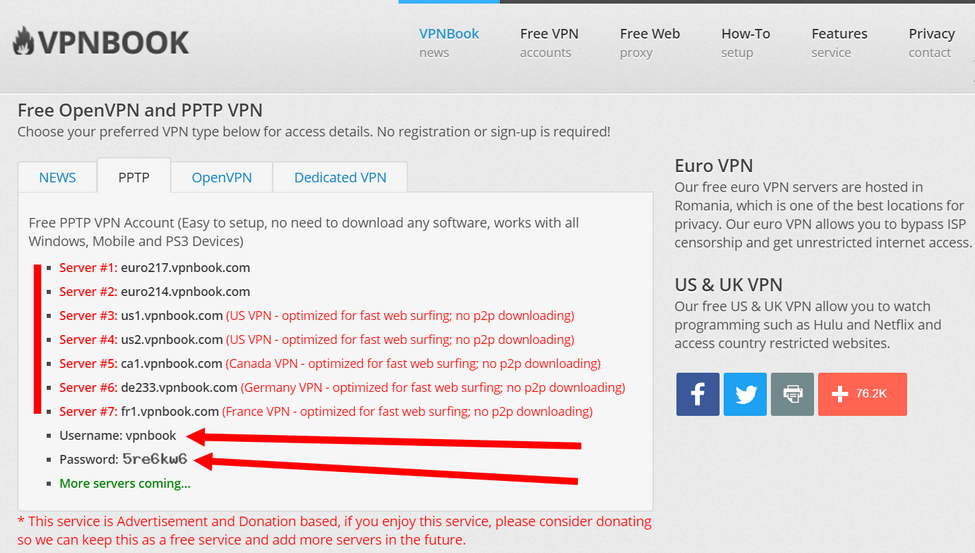
A lire aussi :
Comment se connecter à un VPN gratuit sur Windows sans logiciel
C’est très simple de configurer un VPN PPTP sur Windows surtout si vous utilisez Windows 10. Suivez les instructions.
Etape 1 : Ouvrir Panneau de configuration\ Réseau et Internet\ Centre Réseau et partage et cliquer sur configurer une nouvelle connexion ou un nouveau réseau.

Etape 2 : Choisir l’option Connexion à votre espace de travail ensuite choisir VPN. Mettez l’adresse du server VPN que vous avez noté, donnez-lui un nom et cliquer sur créer.



Notre serveur VPN gratuit est prêt à utiliser. Il ne reste plus qu’à se connecter.
Etape 3 : Dans la barre des taches de Windows, Cliquer sur l’icone réseau & Internet, et vous verrez votre VPN. Cliquer dessus pour vous connecter.
Etape 4 : Entrer le Username et Password que vous avez copier et votre PC Windows devrait se connecter au VPN.

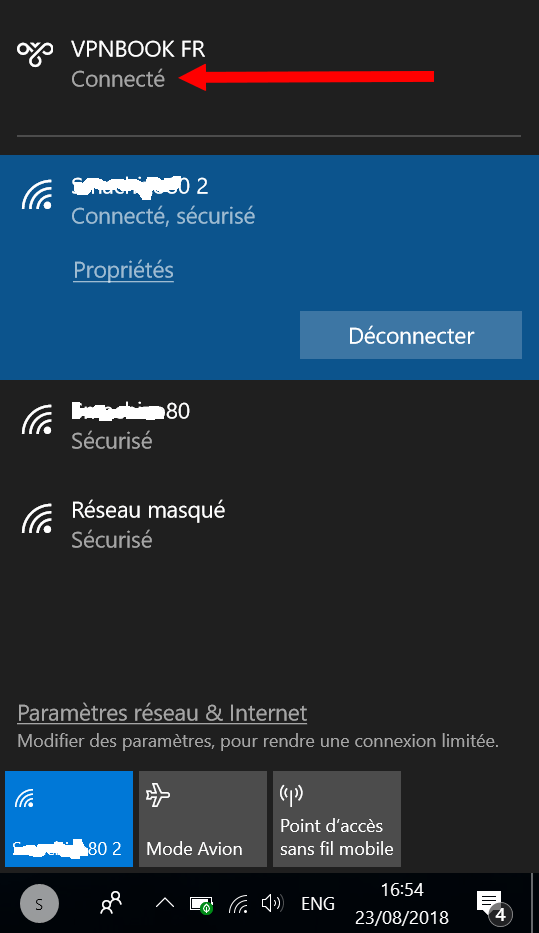
A lire aussi :
Comment se connecter à un VPN gratuit sur Android sans application
Etape 1 : Sur Android aussi, c’est plus facile que vous ne le croyez. Aller dans Paramètres / VPN / et cliquer sur Ajouter un VPN.
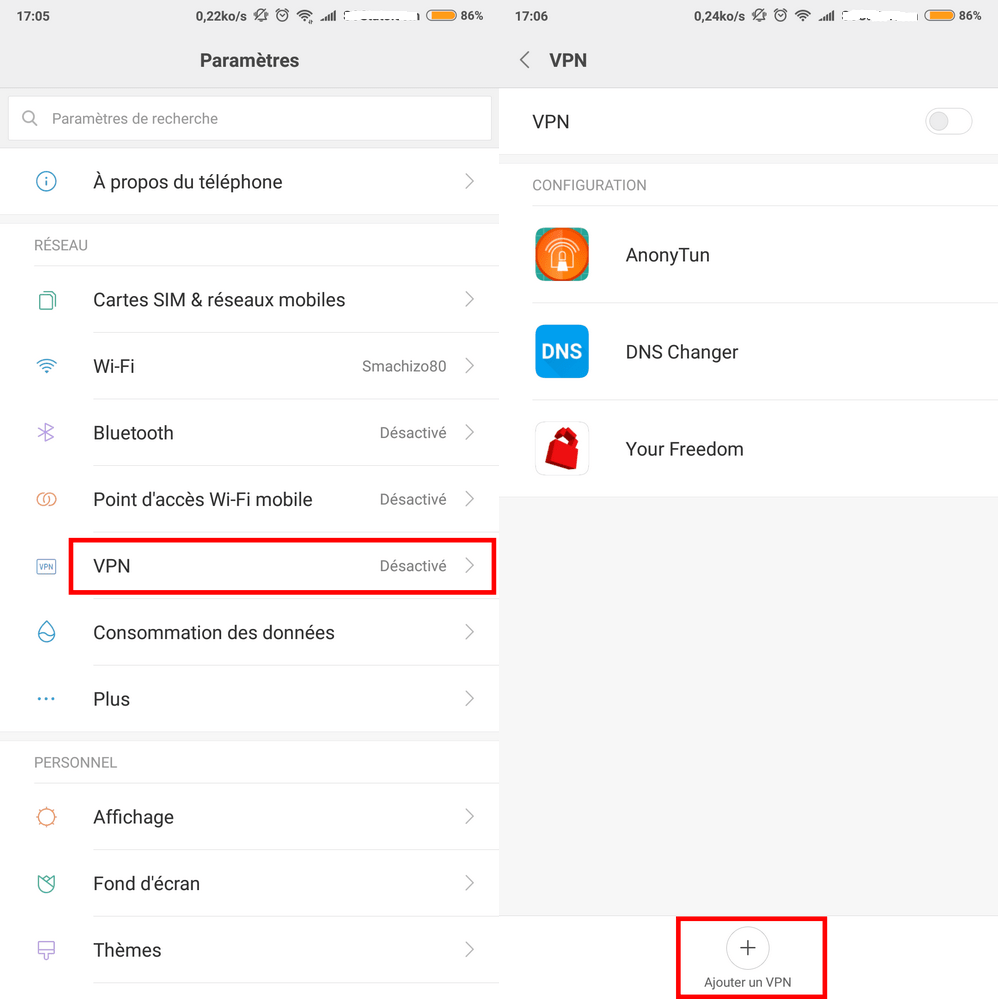
Etape 2 : Compléter les informations du serveur VPN gratuit, cocher chiffrement PPP et cliquer sur OK.
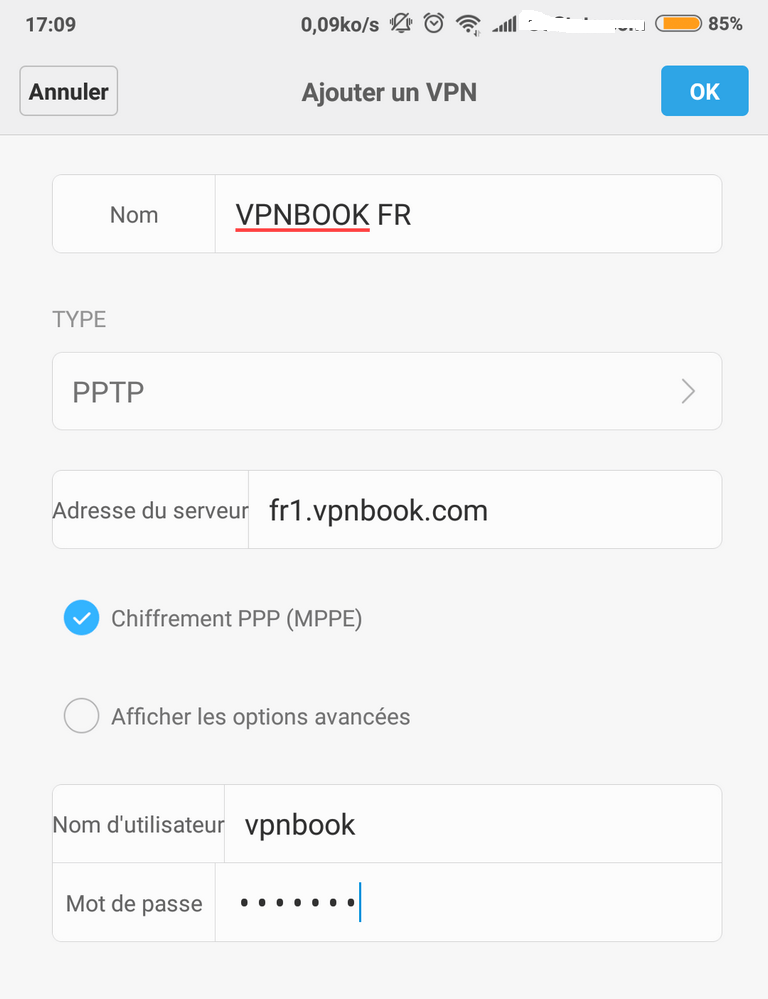
Le VPN est prêt, il ne reste qu’à se connecter. Allumer le VPN.
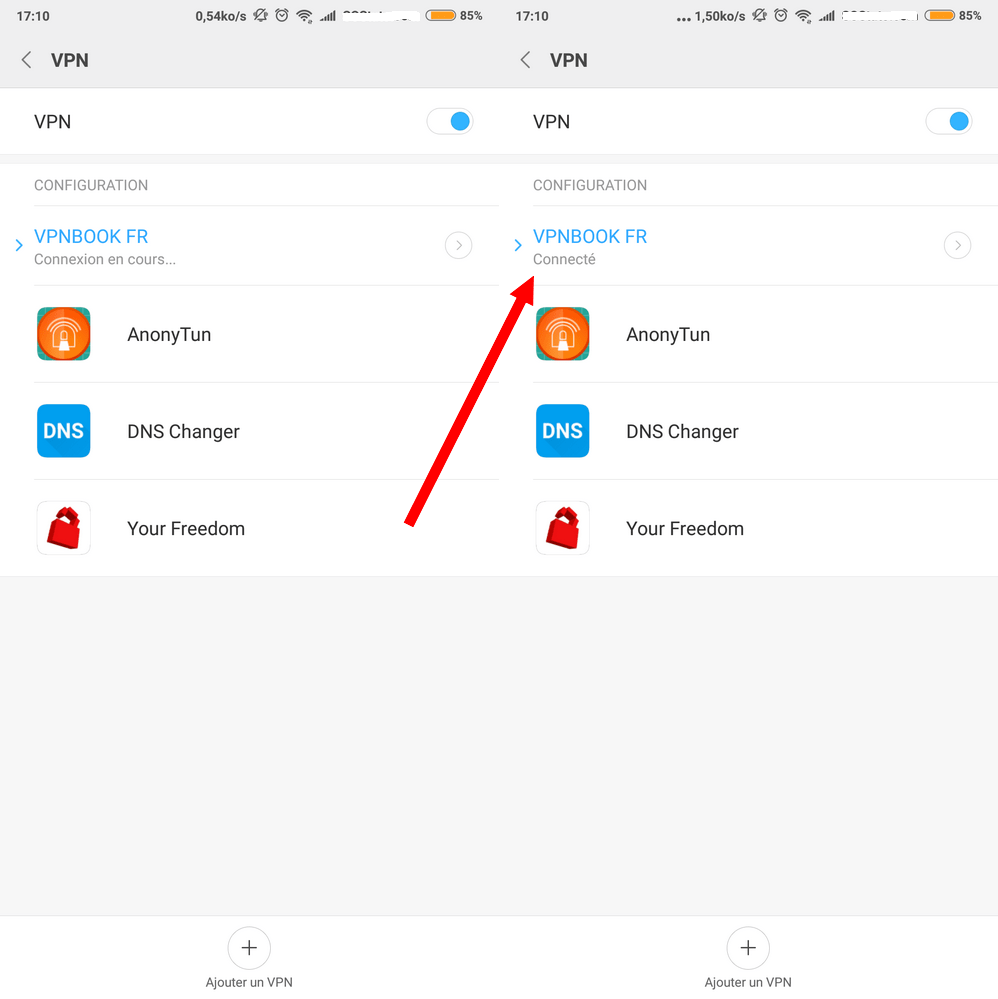
Comment vérifier si le VPN fonctionne correctement
Pour cela, nous allons juste vérifier si notre adresse IP est bel et bien cachée, Aller sur cette adresse monip.lws.fr et vous verrez que votre localisation et adresse IP a changé. Perso, je quitte d’une adresse IP du Rwanda vers la France direct ?.
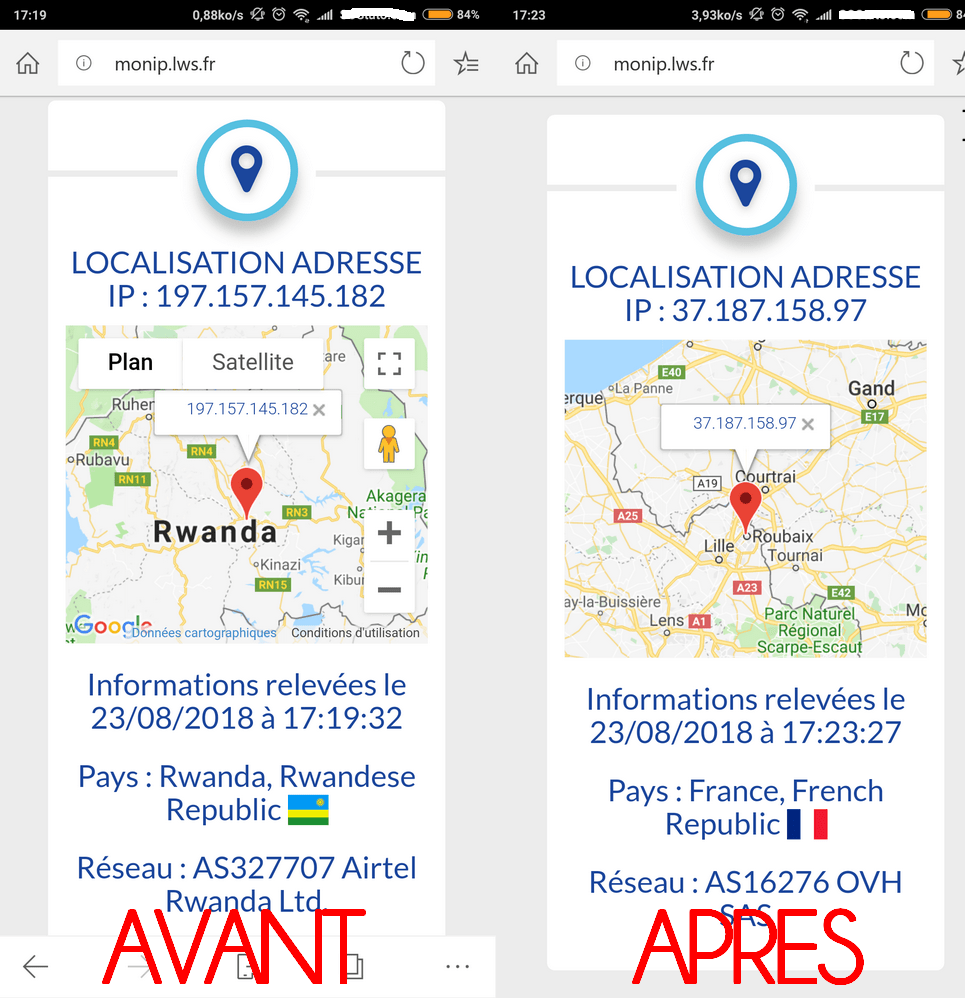
A lire aussi :
Comment installer OS X sur Windows 10, 8, 7 avec une machine virtuelle
Conclusion – Comment se Connecter à un serveur VPN GRATUIT sur Windows & Android sans logiciel
J’espère que vous avez aimé ce tutoriel. C’est la façon la plus facile pour se connecter à un VPN sur PC Windows, Android et iPhone. Si vous avez des questions, laisser les dans les commentaires.














![StifleStand: masquer l'application iOS Kiosque dans un dossier [iPhone & Mac]](https://thebelt.info/wp-content/uploads/2020/11/StifleStand-150x150.jpg)